広島市中区へ訪問サポート設定。
NTT 光LINK モバイルWi-Fiルーター PWR-100 EM3Gプランの新規接続設定です。と言っても、お客様が途中まで設定されていました。
契約後に発効されるプロバイダ情報を何度入力しても途中で止まって、使用できないとのこと。
では早速、設定開始。
今回は検証用PCを使わずに、Google Nexus 7で設定。この端末、仕事で結構使えます。
とりあえず、PWR-100とタブレットを接続。ブラウザを起動させて「192.168.1.1」でPWR-100にアクセス。
デフォルトIDは「root」。パスワードは空です。
左上の「インターネット接続を行う (3G/HSPA)」を選択。ここから、契約後に発効されたIDとパスワードを入力して設定完了。あとは接続テストで終わり。
と思ったら、PPPサーバーでエラーが出て認証されません。ここまでは、お客様も進められていた様です。とにかくに、何を入力してもダメとのこと。
契約後に発効された書類をよくよく読むと、でかでかと書かれたIDとパスワードの下に小さく、このプランで使用しませんと書いてある。えぇ!?使わないの!?必要ないわけ!?
いかにも、これを入力して下さいって書いてあるのに・・・。
契約書と一緒にパンフレットらしきものの中に答えがあった!これ、わからないよ。
インターネット接続の変更場所
- 接続方式 → その他 接続方式
- APN → daytime
- ユーザー名 → em
- パスワード → em
次に進み、接続チェック。
あっさり接続完了・・・。まぁ、よく読みなさいって事ですね(´Д`;)ヾ
ってか、もう少し分かる様に契約書に書いておけばいいんじゃないかな。


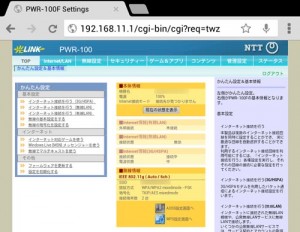
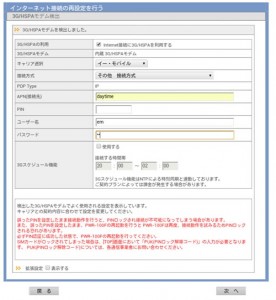
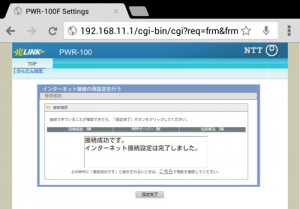
コメント